Para formatar um cartão SD no Ubuntu, você pode usar um leitor de cartão SD externo ou embutido. Além disso, baixe e instale Utilitário de Disco para o Ubuntu. Insira o cartão SD no leitor e conecte-o ao computador, se for um dispositivo externo.
Passo 1
Clique no Ícone de aplicativos no Unity para abrir a caixa de pesquisa.
Vídeo do dia
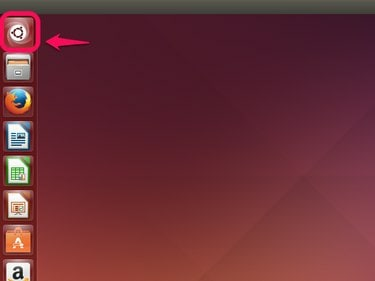
Crédito da imagem: Steve McDonnell / Demand Media
Passo 2
Modelo discos na caixa de pesquisa e escolha Discos na seção Aplicativos dos resultados da pesquisa.

Crédito da imagem: Steve McDonnell / Demand Media
etapa 3
Localize o Drive SD na lista de dispositivos e clique para realçá-lo.
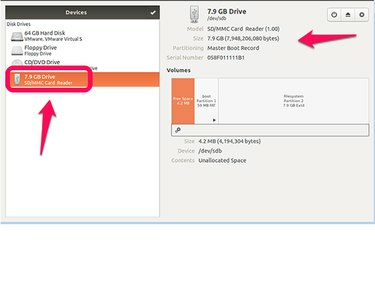
Crédito da imagem: Steve McDonnell / Demand Media
Passo 4
Selecione os Engrenagem ícone e escolha Formato.
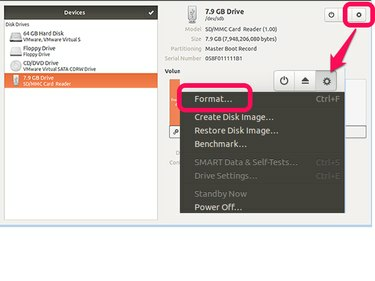
Crédito da imagem: Steve McDonnell / Demand Media
Etapa 5
Primeiro, selecione um método de apagamento. Para um formato rápido, escolha Não sobrescreva dados existentes (rápido), ou você pode selecionar Substituir dados existentes por zeros (lento) para destruir os arquivos da unidade.
Em seguida, selecione um particionamento método. Escolha compatível com todos os sistemas e dispositivos (MBR / DOS) para formatar para compatibilidade máxima. Se a sua unidade USB for maior que 2 TB, escolha Compatível com sistemas modernos e discos rígidos> 2 TB (GPT).
Para formatar sem uma partição, selecione Sem particionamento (vazio).
Escolher Formato continuar.
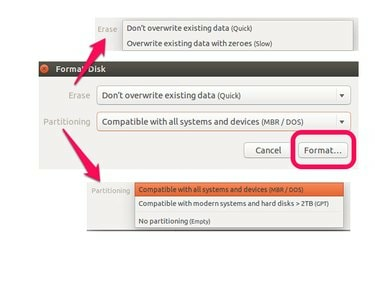
Crédito da imagem: Steve McDonnell / Demand Media
Etapa 6
Escolher Formato para confirmar que deseja destruir todos os dados do cartão SD e formatá-lo.
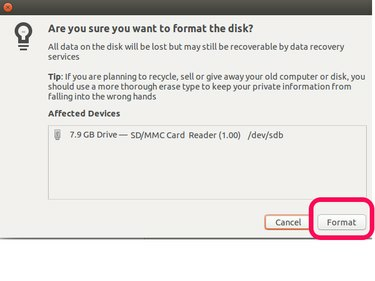
Crédito da imagem: Steve McDonnell / Demand Media



